Cómo utilizar Adobe Media Encoder para exportar proyectos de Adobe Premiere
Cuando descarga Adobe Premiere Pro , también obtiene el programa Adobe Media Encoder(Adobe Media Encoder program) de forma gratuita. Si solo está familiarizado con Premiere , es posible que simplemente haya dejado de lado este otro programa cuando se trata de exportar sus proyectos. Sin embargo, puede ser una gran ventaja para cualquier editor de video(video editor) y hace que el proceso de exportación sea mucho más eficiente.
Cuando exporte su proyecto dentro de Premiere , notará que tendrá que esperar hasta que finalice el proceso de exportación antes de poder trabajar en Premiere nuevamente.

Adobe Media Encoder puede ahorrarle mucho tiempo, ya que funciona como un exportador de video de fondo(background video exporter) , lo que le permite seguir usando Premiere mientras se exporta su proyecto.
A continuación, lo guiaremos a través de cómo usar Adobe Media Encoder para renderizar sus videos más rápido.
Cómo exportar un proyecto de Premiere en Adobe Media Encoder(How To Export a Premiere Project in Adobe Media Encoder)
Una vez que esté listo para exportar un proyecto que ha estado editando en Premiere , siga estos pasos para usar Media Encoder :
- En Premiere, vaya a File > Export > Media .

- En la siguiente ventana, seleccione la configuración óptima para exportar su proyecto.
- En lugar de hacer clic en Exportar(Export) en la parte inferior, seleccione Cola(Queue) .
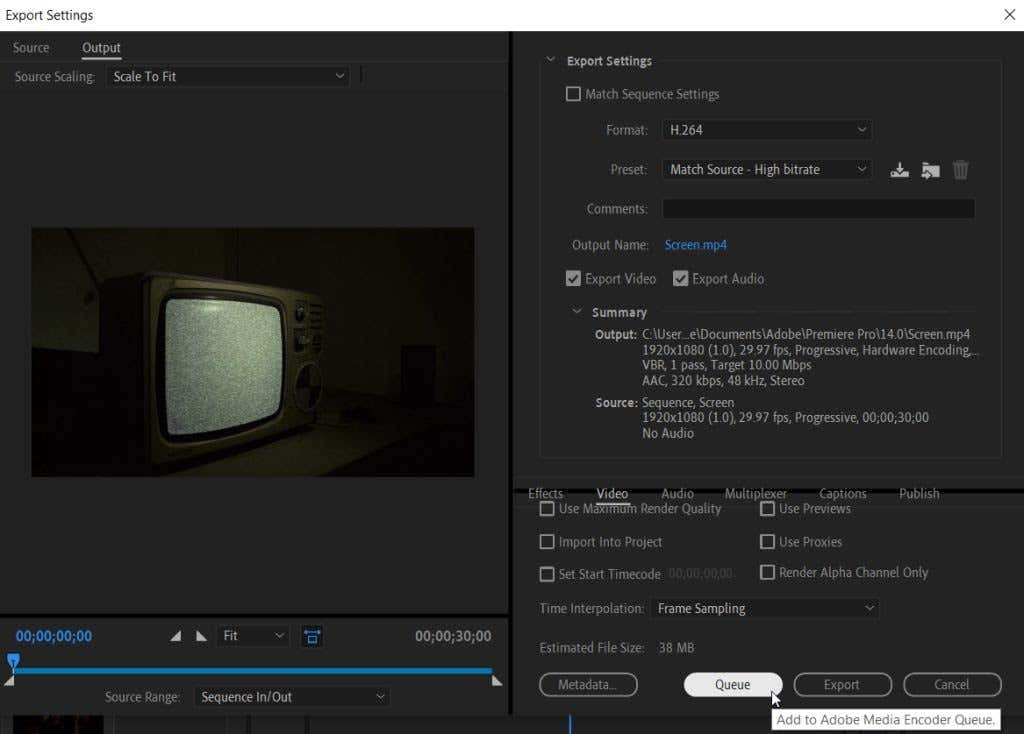
- Premiere Pro ahora lanzará Adobe Media Encoder . En el panel Cola(Queue panel) , verá el proyecto que desea exportar. Le indicará el formato en el que se encuentra el video, el preajuste seleccionado y la ubicación de exportación(export location) . Asegúrese(Make) de que el estado del proyecto sea Listo(Ready) .

- Seleccione el botón verde Iniciar cola en la (Start Queue)esquina(right corner) superior derecha para renderizar su proyecto. Una vez que haya terminado, verá una marca de verificación junto al proyecto.

Otro excelente beneficio de exportar con Media Encoder es que puede renderizar rápidamente su video en múltiples configuraciones. Para hacer esto, simplemente siga los pasos 1-3 nuevamente para cada configuración diferente para exportar su proyecto. Luego puede presionar Iniciar cola(Start Queue,) y Media Encoder exportará cada uno.
Cambiar la configuración de salida en Adobe Media Encoder(Changing Output Settings in Adobe Media Encoder)
Puede decidir cambiar los ajustes preestablecidos o el formato(the presets or format) de su proyecto antes de renderizar el video. Esto es sencillo en Media Encoder , y hay un par de formas de hacerlo.
- Junto al formato o nombre preestablecido(format or preset name) en su proyecto, verá una pequeña flecha. Haga clic(Click) aquí para ver un menú desplegable de todos los formatos o ajustes preestablecidos disponibles. Seleccione uno(Select one) de ellos para generar su proyecto en esa configuración.
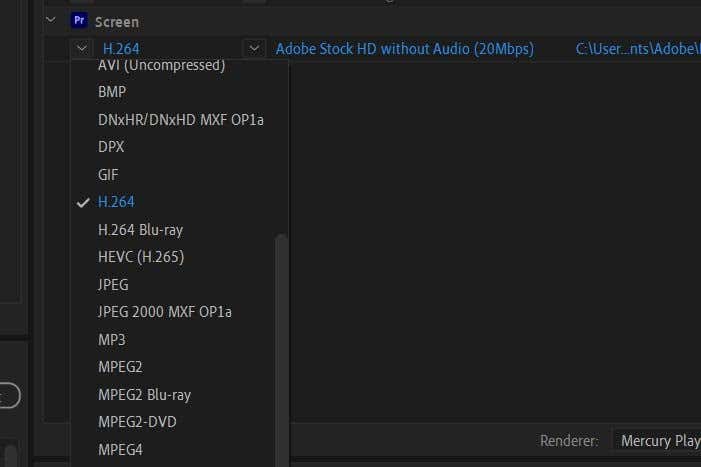
- En el panel Navegador(Preset Browser) de ajustes preestablecidos, puede ver o buscar diferentes ajustes preestablecidos. Después de encontrar el que desea usar, arrástrelo a su proyecto en la cola(Queue,) y cambiará la configuración.

Estos métodos son una manera fácil de cambiar varias configuraciones de salida a la vez en lugar de revisarlas una por una en Premiere .
Preferencias de Adobe Media Encoder(Adobe Media Encoder Preferences)
Puede realizar algunos cambios en la configuración de Preferencias de (Preferences)Adobe Media Encoder para mejorar su experiencia con Adobe Premiere Pro .
Para acceder a esta configuración, vaya a Edit > Preferences . Una ventana nueva aparecerá.

En la sección General , verá algunas opciones para la Cola(Queue) . La opción fundamental que puede acelerar el proceso de exportación(exporting process) es marcar Iniciar cola automáticamente cuando esté inactivo durante:(Start queue automatically when idle for: ) y seleccionar cuánto tiempo desea que el programa espere hasta que inicie la cola.

También puede elegir ver cuánto tiempo ha tomado el proceso de renderizado(rendering process) marcando Mostrar tiempo de codificación transcurrido en la cola(Show Queue Elapsed Encoding Time) . Ver esto puede darle una buena idea de cuánto tiempo pueden tomar otros proyectos similares.
También hay una opción para que el programa reproduzca un ruido de alerta una vez que reproduzca el video. Marque Play chime cuando termine de codificar(Play chime when finished encoding) para habilitar esto. Es una buena idea tener esto activado si espera que su proyecto tome mucho tiempo, como suele ser el caso con proyectos más largos o con muchos efectos agregados(added effects) .
En la sección Salida(Output) , hay un par de cosas aquí que quizás desee tener en cuenta.
Primero, tiene la opción de detener el renderizado si el programa detecta elementos faltantes. Esto puede ayudar a evitar que su producto final salga mal y alertarlo sobre estos elementos faltantes.
En segundo lugar, puede cambiar el destino del archivo de salida(output file destination) aquí. Si alguna vez necesita exportar algo a un lugar específico en su computadora, aquí es donde irá para hacerlo marcando este elemento y seleccionando Examinar(Browse) .
Exporte proyectos de Adobe Premiere de manera más eficiente(Export Adobe Premiere Projects More Efficiently)
Con Adobe Media Encoder , exportar proyectos desde Premiere se convierte en un juego de niños. Puede generar múltiples configuraciones, cambiar fácilmente formatos y ajustes preestablecidos, y más. Por lo tanto, si pasa mucho tiempo exportando proyectos de video con Premiere Pro(exporting video projects with Premiere Pro) , debería hacerlo con Adobe Media Encoder en lugar de hacerlo directamente desde Premiere .
¿Tiene algún problema al exportar videos de Adobe Premiere(Adobe Premiere videos) con Media Encoder ? Háganos saber en los comentarios.
Related posts
Cómo exportar proyectos de Adobe Premiere Pro a MP4
Cómo dividir un Clip en Adobe Premiere Pro
Cómo Sync Audio and Video EN Adobe Premiere Pro
Cómo agregar Voiceover a Video en Adobe Premiere
Cómo Crop, Rotate y Resize Videos EN Adobe Premiere Pro
Cómo crear un Transparent Background en GIMP
Cómo estabilizar video en Premiere Pro
Cómo graduar el color en Adobe Premiere Pro
Cómo hacer una animación de aparición o desaparición gradual en Adobe Premiere Pro
Cómo encontrar Memories en Facebook
Cómo incrustar un video dentro de un video en Adobe Premiere
Cómo obtener Rid de Yahoo Search en Chrome
¿Tiene tu Computer Randomly Turn por sí mismo?
Cómo Mute Someone EN Discord
Cómo Detect Computer & Email Monitoring o Spying Software
3 maneras de tomar un Photo or Video en un Chromebook
Cómo usar VLOOKUP en las hojas Google
10 Best Ways a Child Proof Your Computer
Cómo reparar el mensaje de error "No se puede reproducir este DVD" de Windows Media Player
Cómo abrir un File con No Extension
